
КАТЕГОРИИ:
Архитектура-(3434)Астрономия-(809)Биология-(7483)Биотехнологии-(1457)Военное дело-(14632)Высокие технологии-(1363)География-(913)Геология-(1438)Государство-(451)Демография-(1065)Дом-(47672)Журналистика и СМИ-(912)Изобретательство-(14524)Иностранные языки-(4268)Информатика-(17799)Искусство-(1338)История-(13644)Компьютеры-(11121)Косметика-(55)Кулинария-(373)Культура-(8427)Лингвистика-(374)Литература-(1642)Маркетинг-(23702)Математика-(16968)Машиностроение-(1700)Медицина-(12668)Менеджмент-(24684)Механика-(15423)Науковедение-(506)Образование-(11852)Охрана труда-(3308)Педагогика-(5571)Полиграфия-(1312)Политика-(7869)Право-(5454)Приборостроение-(1369)Программирование-(2801)Производство-(97182)Промышленность-(8706)Психология-(18388)Религия-(3217)Связь-(10668)Сельское хозяйство-(299)Социология-(6455)Спорт-(42831)Строительство-(4793)Торговля-(5050)Транспорт-(2929)Туризм-(1568)Физика-(3942)Философия-(17015)Финансы-(26596)Химия-(22929)Экология-(12095)Экономика-(9961)Электроника-(8441)Электротехника-(4623)Энергетика-(12629)Юриспруденция-(1492)Ядерная техника-(1748)
Формирование всплывающего меню типа ShortCut
|
|
|
|
Меню
Команда вывода отчета
Формирование и вывод отчета реализуются командой Visual FoxPro:
Report Form<имя файла с формой отчета>
[<граница>][For <условие 1>][While <условие 2>
[Preview] [To Printer | To File <имя файла> [Ascii]],
Preview ‑ режим предварительного просмотра отчета.
Меню (типа системного) формируется конструкторами Menu и ShortCut ‑ горизонтальное и вертикальное всплывающее (типа контекстного меню) меню с ниспадающими вертикальными подменю соответственно.
Покажем создание меню приложения (рисунок 2.15.1) на примере работы с созданной базой “Выпуск изделий Уралмашем” (п. 2.10).
1.
 |
Из раздела Menus проекта нажмем кнопки New/Menu. В колонке Prompt укажем тексты пунктов горизонтального меню Menu Bar.
Рис. 2.15.1. Окно конструктора меню (горизонтальное меню)
2. Перейдем на первую строку. В поле Result указывается тип выполняемого объекта в случае выбора пользователем данного пункта: Submenu (вертикальное ниспадающее подменю, выберем этот тип), Pad Name (комментарий к меню), Command/Procedure (выполнение команды/процедуры). Нажмем кнопку Create для создания подменю и сформируем опции этого подменю (рисунок 2.15.1).
3. Для первого пункта подменю укажем тип результата Procedure, нажмем кнопку Create и наберем текст процедуры (рисунок 2.15.1).
 Рекомендации. Имя файла можно копировать в окно конструктора меню: выделите в проекте нужный файл, выполните команду Rename из контекстного меню, нажмите клавиши Ctrl+C (копировать в буфер), нажмите кнопку Cancel, установите курсор в нужное место и нажмите клавиши Ctrl+V (восстановление из буфера).
Рекомендации. Имя файла можно копировать в окно конструктора меню: выделите в проекте нужный файл, выполните команду Rename из контекстного меню, нажмите клавиши Ctrl+C (копировать в буфер), нажмите кнопку Cancel, установите курсор в нужное место и нажмите клавиши Ctrl+V (восстановление из буфера).
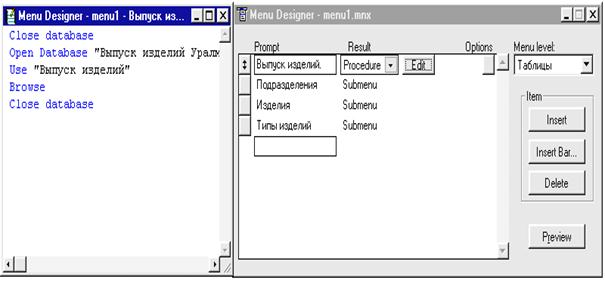 |
Из окна проекта наименование файла можно просто перенести мышкой в программное окно.
Рис. 2.15.2. Окна редактора процедур и конструктора меню (ниспадающее меню)
4. Аналогично создадим процедуры для остальных пунктов подменю.
5. Откроем список Menu Level и выберем строку Menu Bar для возвращения в горизонтальное меню.
6. Аналогично сформируем подменю с представлениями “Базовое представление”, “Итоговое количество и затраты на выпуск изделий” (п. 2.11.2). В текстах процедур поменяем только команду Use (укажем имя представления).
7. Сформируем подменю “Запросы” с запросом “Итоговая таблица выпуска изделий по подразделениям” (п. 2.12.1). Укажем в качестве типа результата выбора этого пункта команду выполнения программы с запросом: Do “Итоговая таблица выпуска изделий по подразделениям.QPR”.
8. Аналогично сформируем меню “Формы” с формой “Диаграмма итоговых затрат по изделиям” (п. 2.12.1). Укажем команду для вызова этой формы: Do Form “Диаграмма итоговых затрат по изделиям”.
9. Перейдем на подменю “Отчеты”. Сформируем пункт “Выпуск изделий по подразделениям и дням” и укажем команду формирования: Report Form “Выпуск изделий по подразделениям и дням” Preview.
10. Для пункта “Выход” укажем команду восстановления системного меню: Set Sysmenu to Default.
11. Кнопкой Preview проверим внешний вид меню.
12. Выполним команду Menu/Generate для генерации программы меню под именем Menu1.mpr.
13. Из раздела проекта Programs нажмем кнопку Add и добавим в проект программу Menu1.mpr.
14. Нажмем кнопку Modify и откорректируем текст этой программы: удалим все строки с текстом KEY ALT+… (так как символы кириллицы не допускаются в качестве “горячих” клавиш) и удалим во всех строках признак переноса (точка с запятой) после текста COLOR SCHEME 3.
15. Сохраним программу и выполним ее из проекта кнопкой Run.
Выполнить программу можно из командного окна командой:
Do Menu1.mpr.
Описание меню хранится в программе с расширением MPR (Menu1.mpr) и в файлах с расширениями MNX, MNT (Menu1.mnx, Menu1.mnt), которые формируются конструктором меню.
 Внимание! Если корректируется программа, то нельзя использовать для этого файлы меню: после ее корректировки при выполнении или генерации меню создается новая версия программы меню, которая заменит откорректированную ранее программу! Пользователю нужно решить, что он будет корректировать в дальнейшем: программу текстовым редактором или файлы меню конструктором меню.
Внимание! Если корректируется программа, то нельзя использовать для этого файлы меню: после ее корректировки при выполнении или генерации меню создается новая версия программы меню, которая заменит откорректированную ранее программу! Пользователю нужно решить, что он будет корректировать в дальнейшем: программу текстовым редактором или файлы меню конструктором меню.
Формирование обычного меню производится путем корректировки сгенерированного текста программы с системным меню:
1. В начале программы добавим строку определения обычного меню с другим именем, например mainmenu:
Define Menu mainmenu
2. Заменим везде имя системного меню _MSYSMENU на Mainmenu.
3. После описания пунктов меню вставим команду активизации меню: Activate Menu Mainmenu.
4. Удалим в начале программы строки:
SET SYSMENU TO
SET SYSMENU AUTOMATIC
5. В пункте выхода из меню укажем команду
Deactivate menu Mainmenu
6. Сохраним и выполним программу.
Этот тип меню формируется аналогично типу Menu, но не требует корректировки сгенерированного текста программы с меню, появляется на месте указателя мышки и исчезает при выборе пункта меню. Для вызова программы (например, Menu1.mpr) с этим меню при нажатии правой кнопки используется команда: On Key Label RightMouse Do Menu1.mpr.
|
|
|
|
|
Дата добавления: 2014-12-10; Просмотров: 461; Нарушение авторских прав?; Мы поможем в написании вашей работы!